Как да активирам Miracast в Windows 10
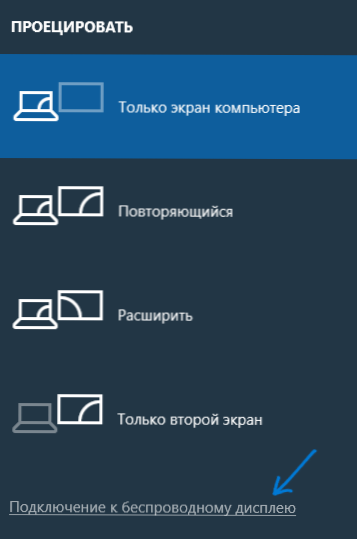
- 935
- 265
- Randall Lind
Miracast е една от технологиите за безжично предаване на изображение и звук на телевизор или монитор, лесен за използване и поддържане от много устройства, включително Windows 10 компютри и лаптопи, ако има адаптер, съответстващ на Wi -FI (виж. Как да свържете телевизор към компютър или лаптоп чрез Wi-Fi).
В тези инструкции - как да активирате Miracast в Windows 10 за свързване на телевизор като безжичен монитор, както и причините за факта, че такава връзка не е възможна и начини да ги поправите. Моля, обърнете внимание, че вашият компютър или лаптоп с Windows 10 може да се използва като безжичен монитор.
Връзка с телевизор или безжичен монитор чрез Miracast
За да се активира Miracast и да предадете изображението на Wi -FI телевизора, е достатъчно да натиснете клавиша Win+P (където Win е емблемата на Windows, а P е латински).
В долната част на списъка с опции за показване изберете „връзка към безжичен дисплей“ (какво да направите, ако няма такъв елемент - вижте. По -нататък).
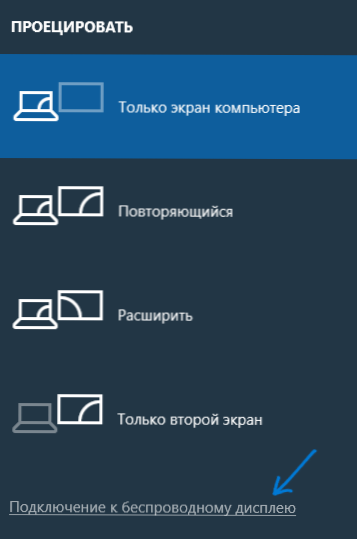
Ще започне търсенето на безжични дисплеи (монитори, телевизори и подобни)). След като бъде намерен желания екран (обърнете внимание, че за повечето телевизори трябва да ги включите първо), изберете го в списъка.
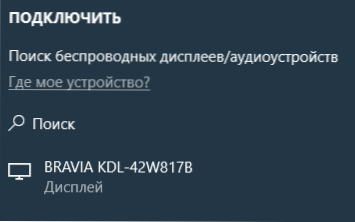
След избора връзката ще започне за предаване чрез Miracast (може да го вземе за известно време) и след това, ако всичко върви гладко, ще видите изображението на монитора на вашия телевизор или друг безжичен дисплей.
Ако Miracast не работи в Windows 10
Въпреки цялата простота на необходимите действия за включване на Miracast, често не всичко работи, както се очаква. Освен това - възможни проблеми при свързване на безжични монитори и начини за премахването им.
Устройството не поддържа Miracast
Ако точката „връзка с безжичен дисплей“ не се показва, това обикновено показва едно от двете неща:
- Съществуващият Wi-Fi адаптер не поддържа Miracast
- Няма необходими драйвери на Wi-Fi адаптер
Вторият знак, че случаят е в една от тези две точки - дисплеят на съобщението "PC или мобилното устройство не поддържа Miracast, така че е невъзможно да се прожектира безжична проекция".

Ако вашият лаптоп, моноблок или компютър с Wi-Fi адаптер е пуснат до 2012-2013 г., може да се предположи, че случаят е липсата на поддръжка за Miracast (но не е задължително). Ако те са по -нови, тогава е по -вероятно да работят в драйверите на адаптер на безжична мрежа.
В този случай основната и единствена препоръка е да отидете на официалния уебсайт на производителя на вашия лаптоп, моноблок или, евентуално отделен Wi-Fi адаптер (ако сте го закупили за компютър), заредете официалните драйвери на WLAN ( Wi-fi) оттам и ги инсталирайте. Между другото, ако не сте инсталирали ръчно драйверите на чипсет (и разчитате на тези, които сами Windows 10 го е инсталирал), по -добре е да ги инсталирате от официалния сайт.
В същото време, дори ако няма официални драйвери за Windows 10, трябва да опитате представените за версия 8.1, 8 или 7 - Miracast също може да им спечели.
Не е възможно да се свържете с телевизора (безжичен дисплей)
Втората обща ситуация - търсенето на безжични дисплеи в Windows 10 работи, но след като изберете Miracast към телевизора, след което виждате съобщение, че не можете да свържете, че не можете да се свържете дълго време.
В тази ситуация инсталирането на най-новите официални драйвери на Wi-Fi адаптер (както е описано по-горе, не забравяйте да опитате), но, за съжаление, не винаги.
Освен това, за този случай нямам ясни решения, имам само наблюдения: такъв проблем най -често възниква на лаптопи и моноблокове с процесори на Intel от второто и 3 -то поколение, тоест не е самото оборудване (съответно, Използвани в тези WI устройства -FI адаптери също не са най -новите). Случва се също така, че на тези устройства Miracast връзка работи за някои телевизори и не работи за други.
Следователно мога само да предположа, че проблемът с свързването с безжични дисплеи в този случай може да не е причинен от пълната поддръжка на технологията Miracast (или някои нюанси на тази технология) от страната на по -старото оборудване повече от по -старата технология. Друга опция е грешната работа на това оборудване в Windows 10 (ако например, в 8 и 8.1 Miracast се включи без проблеми). Ако вашата задача е да гледате филми от компютър на телевизор, тогава можете да конфигурирате DLNA в Windows 10, това трябва да работи.
Това е всичко, което мога да предложа в настоящия момент във времето. Ако имате или имате проблеми с работата на Miracast за свързване с телевизора - споделете в коментарите както проблемите, така и възможните решения. См. Също така: Как да свържете лаптоп към телевизор (телена връзка).

